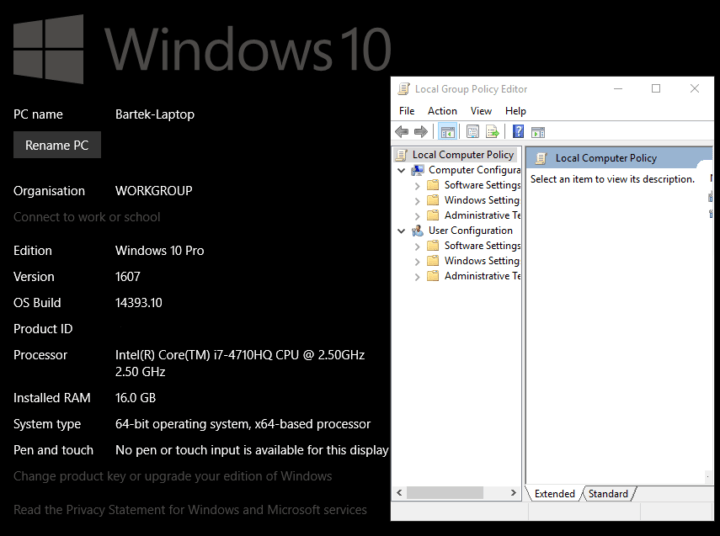Tento software opraví běžné chyby počítače, ochrání vás před ztrátou souborů, malwarem, selháním hardwaru a optimalizuje váš počítač pro maximální výkon. Opravte problémy s počítačem a odstraňte viry nyní ve 3 snadných krocích:
- Stáhněte si Restoro PC Repair Tool který je dodáván s patentovanými technologiemi (patent k dispozici tady).
- Klepněte na Začni skenovat najít problémy se systémem Windows, které by mohly způsobovat problémy s počítačem.
- Klepněte na Opravit vše opravit problémy ovlivňující zabezpečení a výkon vašeho počítače
- Restoro byl stažen uživatelem 0 čtenáři tento měsíc.
Aktualizace Windows 10. října 2018 je tady, ale ne všichni uživatelé si ji chtějí nainstalovat do svých počítačů. Jejich důvody se mohou lišit: někteří se obávají notoricky známé problémy s aktualizací systému Windows, zatímco jiní se jednoduše zamilovali do předchozí verze systému Windows a raději se toho držet.
Pokud chcete odložit Windows 10 verze 1809, můžete použít několik řešení. Za zmínku však stojí, že některé z nich nebudou fungovat na konkrétních verzích systému Windows. Uživatelé systému Windows 10 Pro mají konkrétněji přístup k dalším možnostem, pokud jde o blokování aktualizací. Níže vám poskytneme všechny podrobnosti.
Kroky k zablokování aktualizace Windows 10. října v systému Windows 10 Home
Řešení 1: Zakažte službu Windows Update ServicE
- Chcete-li Start> zadejte services.msc > stiskněte Enter.
- Vyberte službu Windows Update> poklepejte na ni a získáte přístup k dalším možnostem.

- Klikněte na kartu Obecné> přejděte na Typ spouštění> vyberte Zakázáno, jak je znázorněno na následujícím obrázku.

- Restartujte váš počítač. To by mělo zabránit dalším instalacím aktualizací.
- PŘÍBUZNÝ: Jak se vyhnout problémům s instalací aktualizace Windows 10. října 2018
Řešení 2: Nastavte měřené připojení
Pomocí měřeného připojení, které omezuje vaši šířku pásma, můžete blokovat aktualizace:
- Přejděte do Nastavení> Síť a internet> Wi-Fi> Správa známých sítí

- Vyberte svou síť Wi-Fi> Vlastnosti
- Povolte možnost měřeného připojení, jak je znázorněno na tomto snímku obrazovky.

Kroky k blokování aktualizace Windows 10. října na Windows 10 Pro
Pokud používáte Windows 10 Pro, můžete tuto aktualizaci odložit takto:
Řešení 1: Pozastavení aktualizací
K tomu musíte postupovat touto cestou: Nastavení> Aktualizace a zabezpečení> Pokročilé možnosti> Pozastavit aktualizace.

Tato možnost blokuje aktualizaci pouze na omezenou dobu. Pokud chcete blokovat Windows 10 v1809 na rok, přejděte do Nastavení> Aktualizace a zabezpečení> Pokročilá nastavení> klikněte na „Vybrat, když jsou nainstalovány aktualizace“> blokovat aktualizace funkcí na 365 dní.

- PŘÍBUZNÝ: Jak odinstalovat Windows 10 Update Assistant
Řešení 2: Blokujte říjnovou aktualizaci prostřednictvím zásad skupiny
- Přejděte na Start> zadejte gpedit.msc > stiskněte Enter.
- Přejděte na Konfigurace počítače> Šablony pro správu> Součásti systému Windows> vyberte Windows Update> Odložit aktualizace systému Windows.
- Poté poklepejte na možnost „Vybrat, když jsou k dispozici náhledy sestavení a aktualizace funkcí“, pokud jste zasvěcenci, nebo „Vybrat při přijetí aktualizací funkcí“, pokud jste běžným uživatelem.

- Vyberte možnost Povolit> vyberte požadovaný časový rámec.
Doufáme, že vám tyto rychlé tipy a triky pomohly.
SOUVISEJÍCÍ PRŮVODCI KONTROLA:
- Chyba 0xc1900204 blokuje aktualizace systému Windows 10 [OPRAVA]
- Jak opravit problémy aplikace Microsoft Excel 2002 po aktualizaci systému Windows 10
- Oprava: Ovladače AMD deaktivovány po aktualizaci Windows 10
 Stále máte problémy?Opravte je pomocí tohoto nástroje:
Stále máte problémy?Opravte je pomocí tohoto nástroje:
- Stáhněte si tento nástroj pro opravu PC hodnoceno skvěle na TrustPilot.com (stahování začíná na této stránce).
- Klepněte na Začni skenovat najít problémy se systémem Windows, které by mohly způsobovat problémy s počítačem.
- Klepněte na Opravit vše opravit problémy s patentovanými technologiemi (Exkluzivní sleva pro naše čtenáře).
Restoro byl stažen uživatelem 0 čtenáři tento měsíc.